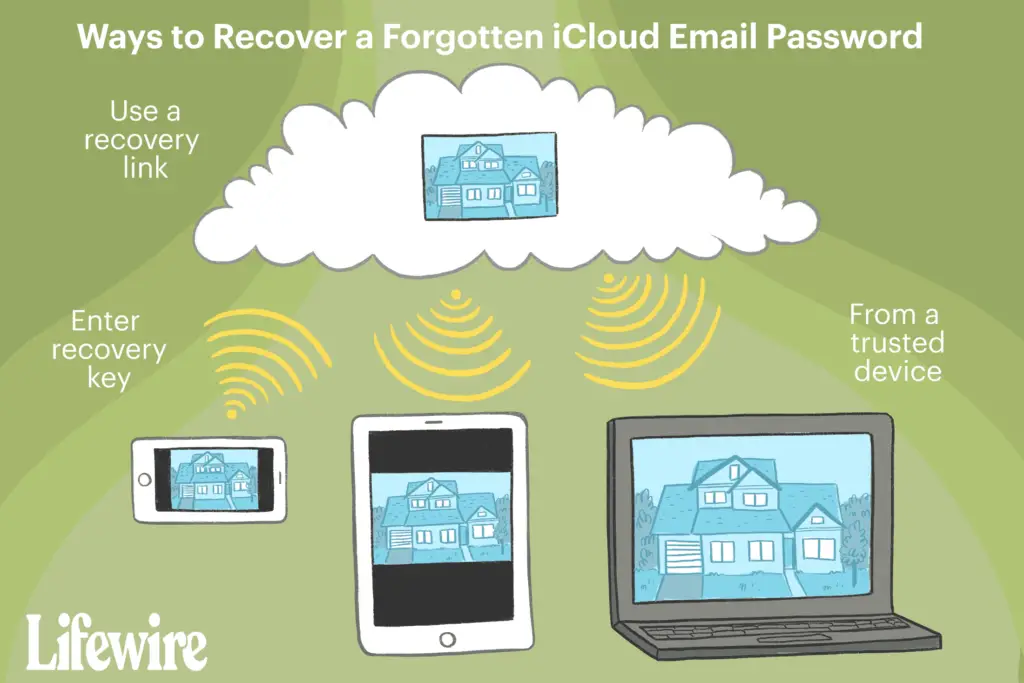
Vad du ska veta
- Gå till Apple-ID eller iCloud-inloggningssidan och välj Glömt Apple ID eller lösenord? under inloggningsfälten.
- Om du ställer in ditt Apple-ID med tvåstegsverifiering måste du ange din återställningsnyckel.
- Om du har tappat bort ditt lösenord och din återställningsnyckel är du permanent utestängd från ditt konto och du måste skapa ett nytt Apple-ID.
Den här artikeln förklarar hur man återställer ett glömt iCloud-e-postlösenord eller Apple-ID.
Hur du återställer ditt iCloud Mail-lösenord
Det finns olika steg för att återställa ett glömt iCloud Mail-lösenord beroende på om du har ställt in extra säkerhet. Du bör börja med dessa instruktioner:
-
Gå till Apple-ID eller iCloud-inloggningssidan.
-
Välj Glömt Apple ID eller lösenord? under inloggningsfälten.
-
Ange ditt Apple-ID eller iCloud-e-postadress i textrutan och välj Fortsätta.
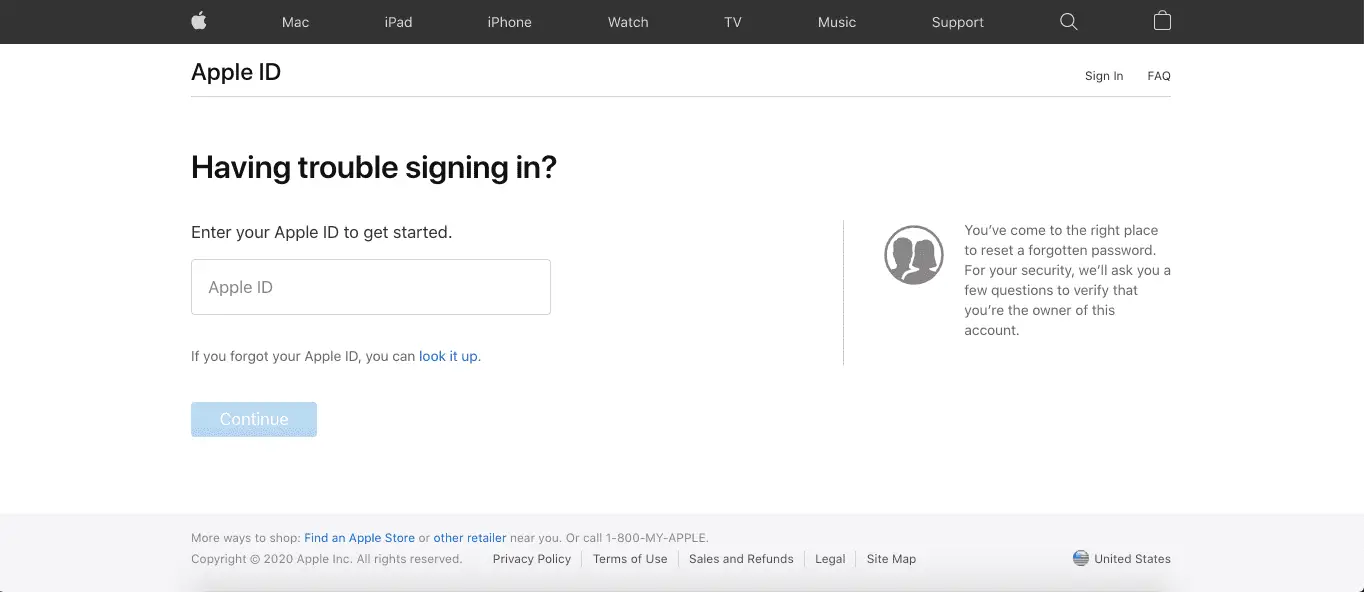
Hoppa till nästa uppsättning instruktioner beroende på vilken sida du ser. Ditt Apple-ID används för att logga in på iCloud, inklusive iCloud Mail. Återställa ditt iCloud Mail-lösenord är en fråga om att återställa ditt Apple ID-lösenord.
Välj den information du vill återställa
Om du hamnar på en sida med rubriken «Välj vilken information du vill återställa» följer du dessa steg för att återställa ditt lösenord:
-
Välja Jag måste återställa mitt lösenordoch välj sedan Fortsätta.
-
På Välj hur du vill återställa ditt lösenord sida, välj bland följande:
- Få ett e-postmeddelande: Välj det här alternativet om du har tillgång till e-postadressen som du använde för att ställa in kontot.
- Besvara säkerhetsfrågor: Välj det här alternativet om du kan svara på säkerhetsfrågorna som skapades när du skapade kontot.
-
Om du väljer Få ett e-postmeddelande, Välj Fortsätta. Gå sedan till respektive e-postkonto, öppna e-postmeddelandet från Apple med titeln «Hur du återställer ditt Apple-ID-lösenord» och öppna länken som ingår i e-postmeddelandet. Om du väljer Besvara säkerhetsfrågor, Välj Fortsätta. Du ombeds bekräfta din födelsedag och sedan ombeds du svara på de två säkerhetsfrågor som ställts in med ditt konto. Välj Fortsätta.
-
På Återställ lösenord sida, ange ett nytt Apple ID-lösenord. Ange det igen för att bekräfta att du skrev det korrekt.
-
Välj Återställ lösenord.
Ange återställningsnyckeln
Den här skärmen visas bara om du ställer in ditt Apple-ID med tvåstegsverifiering.
-
Ange återställningsnyckeln som du skrev ut eller sparade på din dator när du först konfigurerade tvåstegsverifiering och välj sedan Fortsätta.
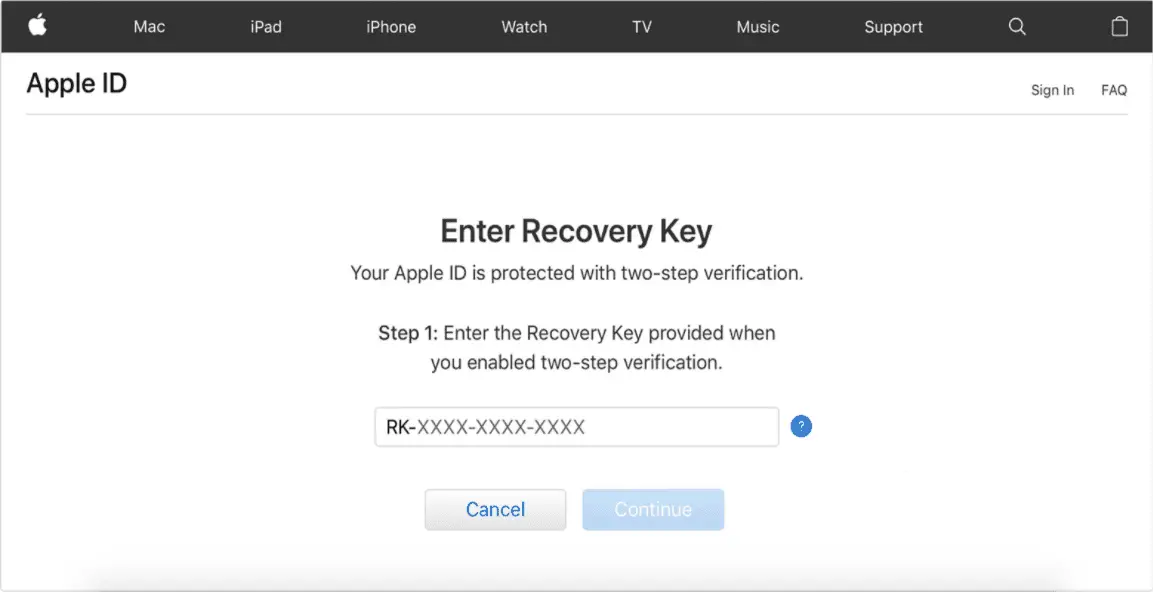
-
Kontrollera om det finns ett SMS från Apple i din telefon. Ange koden i Ange verifieringskod på Apples webbplats och välj sedan Fortsätta.
-
Ställ in ett nytt lösenord på Återställ lösenord sida.
-
Välj Återställ lösenord för att återställa ditt Apple ID-lösenord.
Om du har följt dessa eller liknande steg mer än en gång bör du lagra ditt lösenord någonstans säkert där du enkelt kan återställa det, som i en gratis lösenordshanterare.
Ändra ditt Apple ID-lösenord med tvåfaktorautentisering
Om du ställer in tvåfaktorautentisering kan du återställa ditt Apple ID-lösenord från en pålitlig enhet.
IOS tvåfaktorautentisering
Så här ändrar du ditt Apple ID-lösenord med tvåfaktorautentisering på en iOS-enhet (iPhone, iPad eller iPod touch):
-
Öppna på din iOS-enhet inställningar app och välj [your name] > Lösenord och säkerhet > Ändra lösenord. I iOS 10.2 eller tidigare, gå till inställningar > iCloud > [your name] > Lösenord och säkerhet > Ändra lösenord.
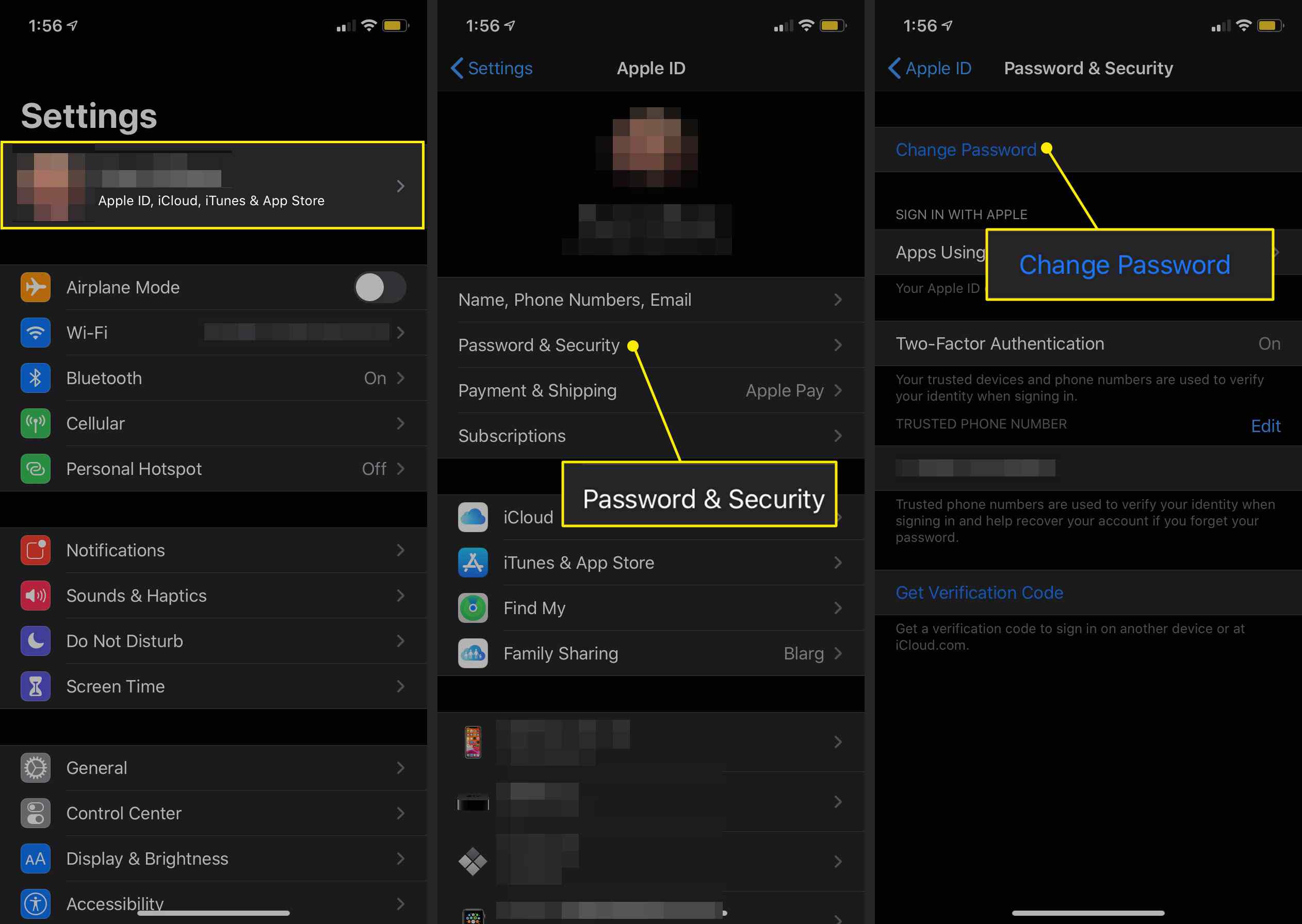
-
Ange lösenordet till din enhet.
-
Ange ett nytt lösenord och ange det igen för att verifiera lösenordet.
-
Välj Förändra för att ändra Apple-lösenordet.
macOS tvåfaktorautentisering
Så här ändrar du ditt Apple ID-lösenord med tvåfaktorautentisering på en Mac-stationär eller bärbar dator:
-
Välj från Apple-menyn Systeminställningar.
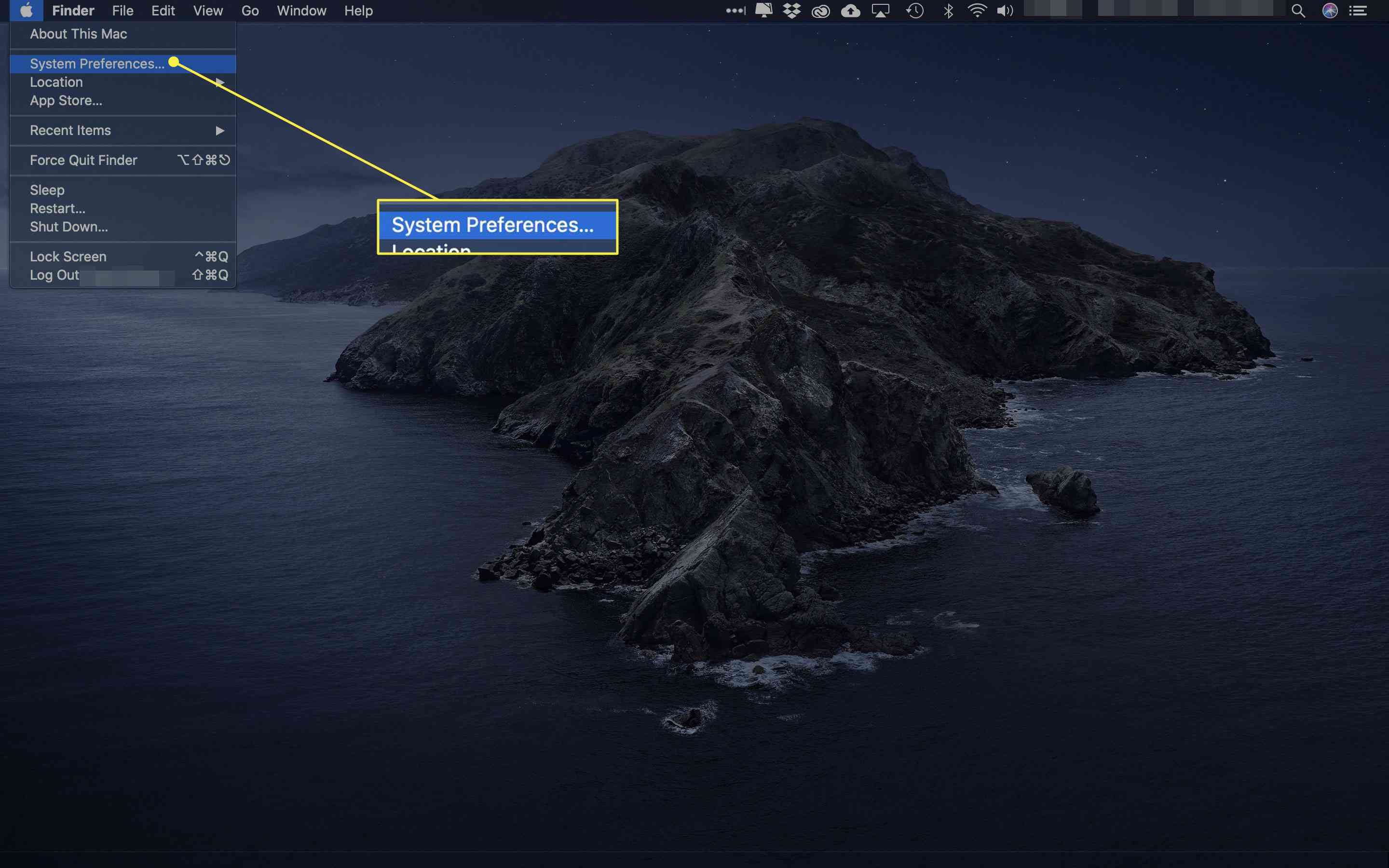
-
I macOS Catalina (10.15) väljer du Apple-ID > Lösenord och säkerhetoch välj sedan Ändra lösenord. I macOS Mojave (10.14) eller tidigare väljer du iCloud > Kontouppgifter > säkerhetoch välj sedan Ändra lösenord.
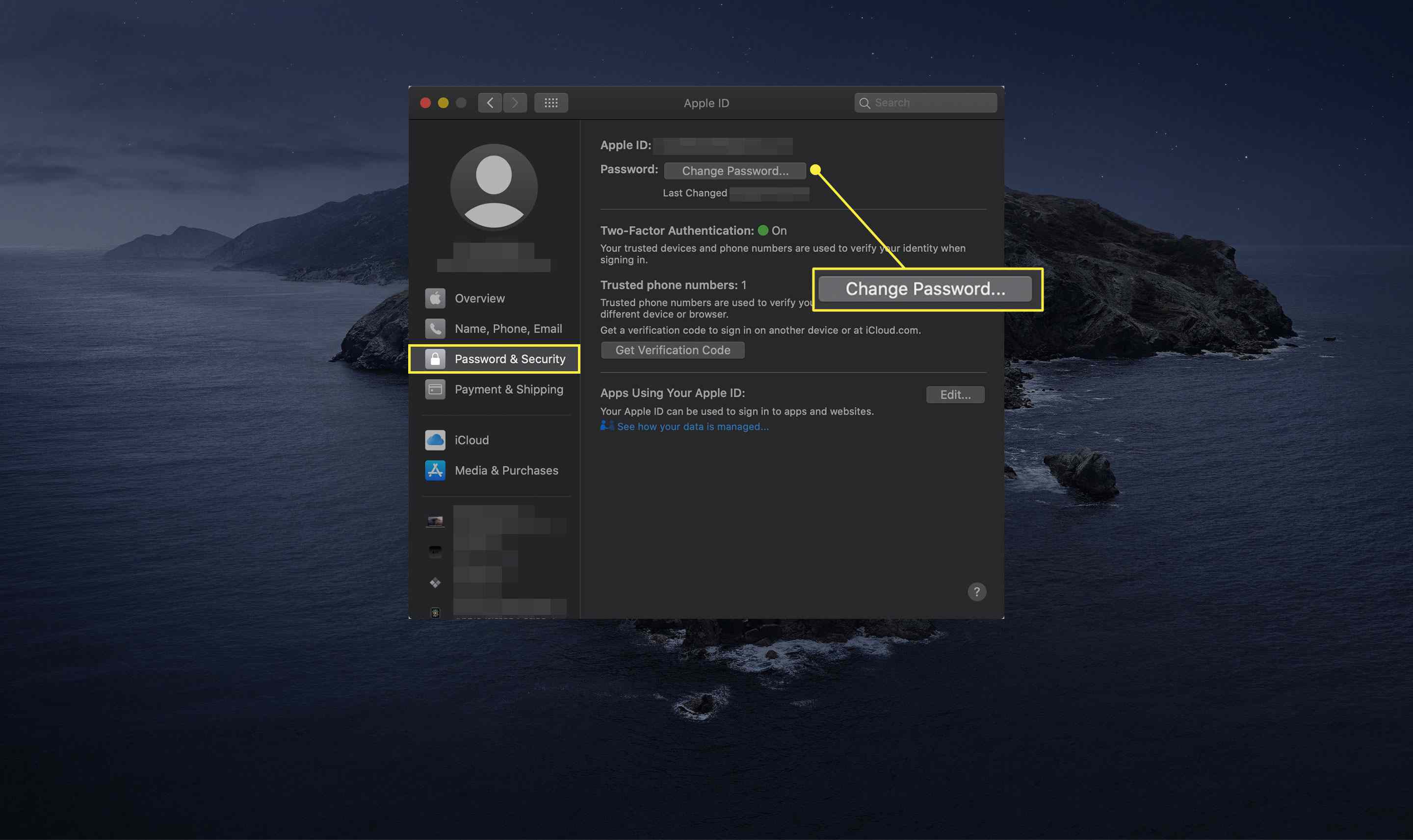
-
För att fortsätta, autentisera dig själv genom att ange lösenordet du använder för att logga in på din Mac.
Så här återställer du en förlorad Apple ID-återställningsnyckel
Om du inte känner till din återställningsnyckel, skapa en ny för att ersätta den gamla. Du behöver den här nyckeln för att logga in på en otillförlitlig enhet med ditt Apple-ID när tvåstegsautentisering är aktiverad.
-
Gå till sidan Hantera ditt Apple-ID på Apples webbplats och logga in när du blir ombedd.
-
I säkerhet välj Redigera.
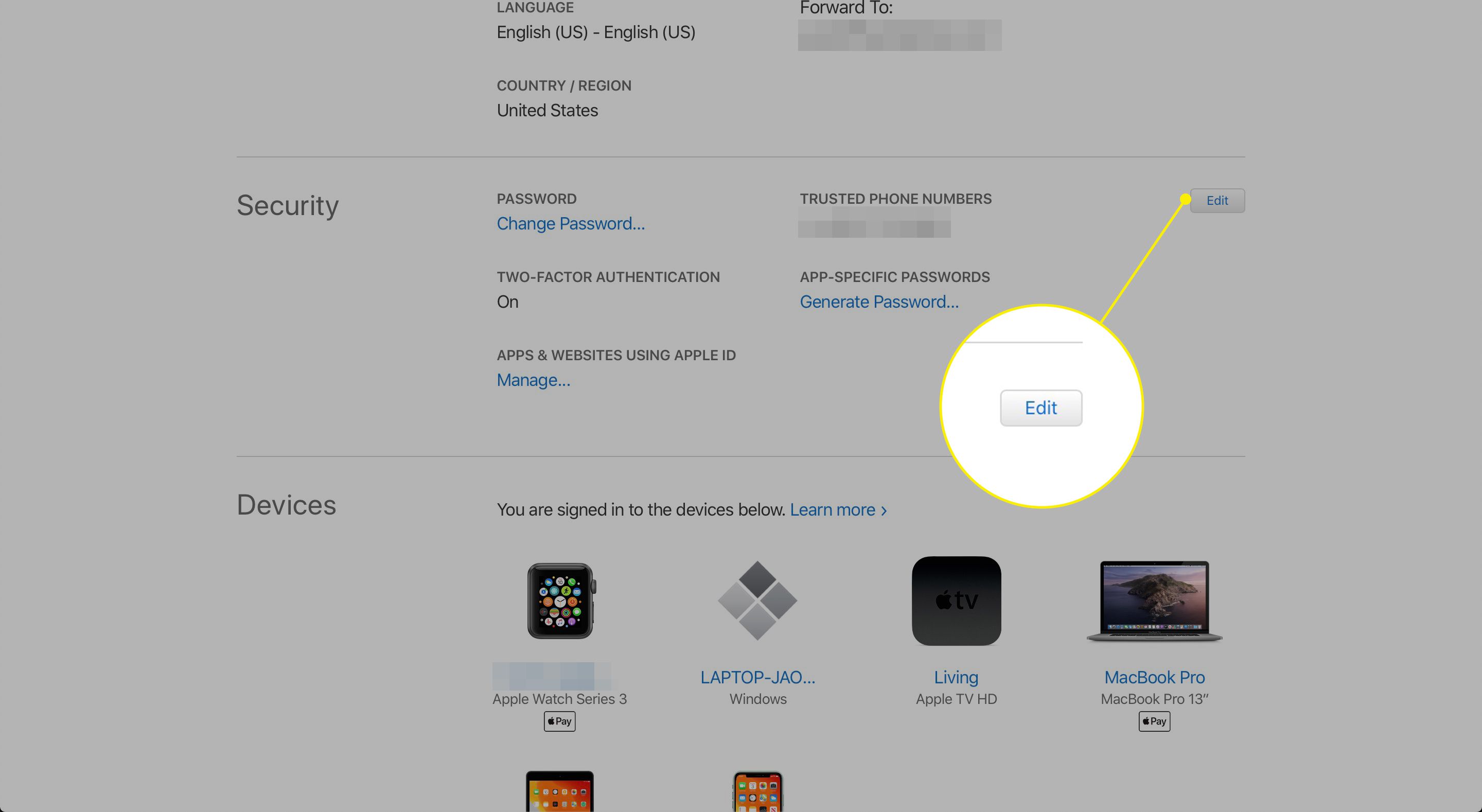
-
Välj Skapa ny nyckel. Om du inte ser det här alternativet är alternativet Recovery Key inte tillgängligt. Du bör istället lita på tvåfaktorsautentisering.
-
Välj Fortsätta på popup-meddelandet om att din gamla återställningsnyckel inaktiveras vid skapandet av en ny.
-
tryck på Skriv ut nyckel för att spara återställningsnyckeln.
-
Välj Aktivera, ange nyckeln och tryck sedan på Bekräfta för att verifiera att du har sparat det.